佳博打印机无响应-如何快速解决?免费教程
佳博(Gprinter)是一家专业从事打印机研发、生产和销售的高科技企业,致力于为用户提供高效、稳定、经济的打印解决方案。佳博打印机广泛应用于零售、物流、医疗、制造等行业,产品线涵盖热敏打印机、条码打印机、标签打印机等多种类型。其打印机以高打印速度、低噪音、易操作和高可靠性著称,深受用户青睐。佳博打印机不仅支持多种接口连接,还兼容多种操作系统,特别是在Windows操作系统下表现尤为出色。
佳博打印机无响应问题的原因
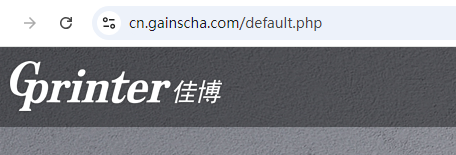
1. 网络连接问题:奔图打印机无响应的常见原因之一是网络连接不稳定或中断。打印机和电脑之间的网络连接可能因为路由器故障、网络设置错误或网络拥堵而出现问题。
2. 驱动程序问题:打印机驱动程序过时或损坏也会导致打印机无响应。驱动程序是打印机与电脑之间的桥梁,任何问题都会影响打印机的正常工作。
3. 打印队列卡住:打印任务卡在队列中,导致后续任务无法正常处理。这通常是由于前一个打印任务出错或未完成。
4. 硬件故障:奔图打印机的硬件故障,如打印头损坏、纸张卡住等,也会导致打印机无响应。
一键快速安装
可以使用一些专业驱动下载软件来安装打印机驱动程序,如“金山毒霸电脑医生-打印机问题”。能够自动检测您的系统版本,并为您推荐适合的驱动程序。
1. 连接打印机:
- 将打印机的USB数据线连至计算机,并开启打印机电源。
2. 启动金山毒霸电脑医生:
- 启动“电脑医生-打印机问题”。
- 点击“打印机驱动”功能,查找所需型号驱动。
3. 安装驱动程序:
- 找到对应的打印机型号后,点击“下载”按钮。
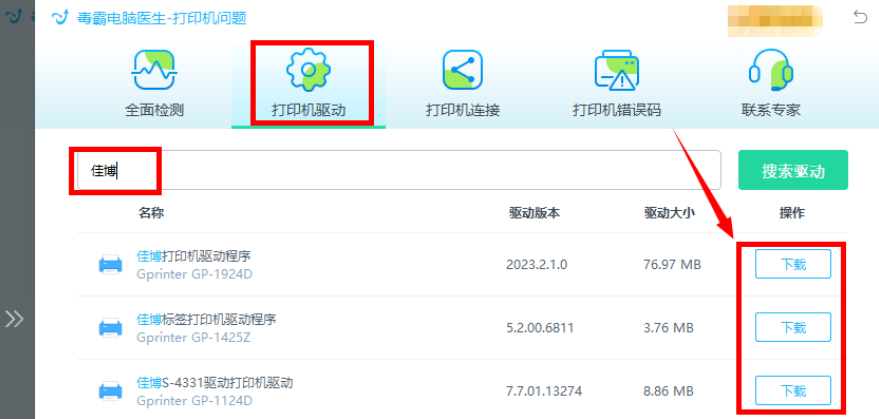
金山毒霸电脑医生是一款免费的打印机修复工具,全面检测电脑连接打印机的异常项,包括打印机驱动、打印机连接、打印机错误码等等,一键自动修复,非常适合新手和普通用户。
解决方案
1. 检查连接
- 确认打印机与电脑之间的连接是否正常。检查USB线缆是否完好,接口是否松动。如果是网络打印机,确保网络连接稳定。
- 尝试更换USB线缆或重新插拔网络线缆。
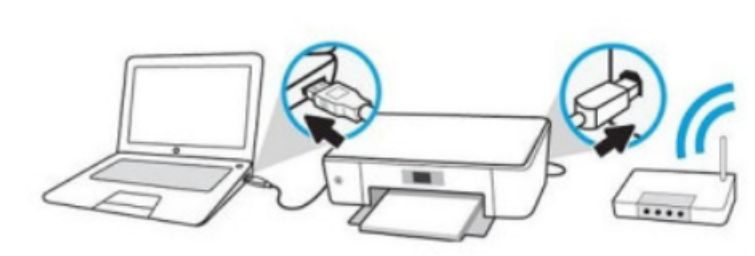
2. 重新安装驱动
- 打开“设备管理器”,找到打印机设备,右键选择“卸载设备”。
- 访问佳博官方网站,下载并安装最新的打印机驱动程序。
- 安装完成后,重启电脑并重新连接打印机。
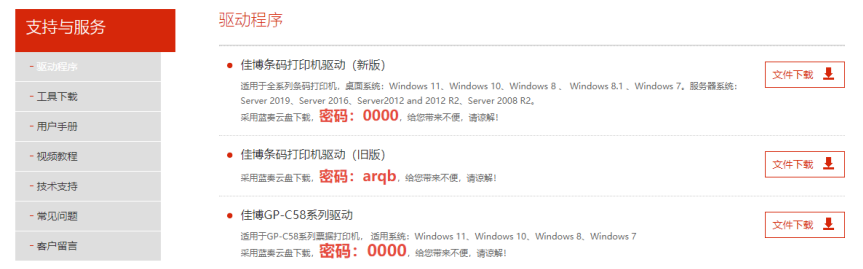
3. 清理打印队列
- 打开“控制面板”,选择“设备和打印机”。
- 右键点击佳博打印机图标,选择“查看正在打印的内容”。
- 在打开的窗口中,选择“打印机”菜单,点击“取消所有文档”。
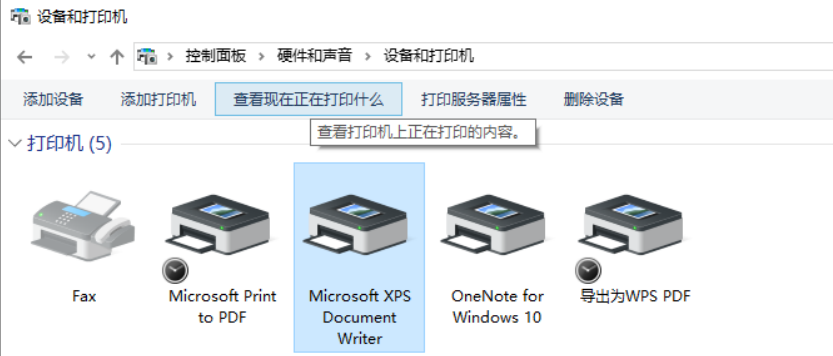
4. 检查系统设置
- 确认佳博打印机设置为默认打印机。右键点击打印机图标,选择“设为默认打印机”。
- 确认打印机未处于脱机状态。右键点击打印机图标,选择“使用打印机脱机”以取消勾选。
5. 排除软件冲突
- 暂时关闭防火墙和杀毒软件,尝试重新打印。
- 如果问题解决,添加打印机程序到防火墙和杀毒软件的白名单中。
注意事项
- 在操作过程中,确保打印机和电脑都处于开启状态。
- 安装驱动程序时,务必选择与操作系统版本匹配的驱动。
- 如果问题依旧无法解决,建议联系“毒霸电脑医生”进行进一步诊断。
佳博打印机以其高效、稳定的性能在市场上占据了一席之地,但在使用过程中难免会遇到一些问题。通过上述方法,您可以有效解决佳博打印机无响应的问题,确保打印工作顺利进行。如果您在操作过程中遇到任何困难,建议使用金山毒霸等专业杀毒软件进行系统扫描,排除潜在的病毒和恶意软件干扰,为您的打印环境保驾护航。








